Як завантажити папку Диска Google на Android
Автор:
Randy Alexander
Дата Створення:
3 Квітень 2021
Дата Оновлення:
16 Травень 2024
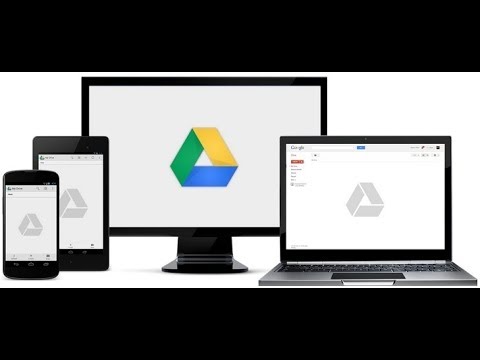
Зміст
Ця стаття була написана у співпраці наших редакторів та кваліфікованих дослідників, щоб гарантувати точність та повноту вмісту.Команда управління контентом уважно вивчає роботу редакційної групи, щоб переконатися, що кожен елемент відповідає нашим високим стандартам якості.
Ви хочете завантажити папку та все з вашого облікового запису Диска Google до пам’яті Android? Додаток ES File Explorer точно допоможе вам. Це стороннє додаток, яке можна завантажити з Play Store.
етапи
-

Завантажте та встановіть Провідник файлів ES від Play Store. Пошук Провідник файлів ES в магазині додатків і натисніть на зелену кнопку, на якій написано встановлювати щоб завантажити його. -

Відкрийте додаток на своєму Android. У меню ваших програм він виглядає як значок синьої папки. -

Торкніться значка три рядка вгорі зліва. Ваше меню навігації буде ковзати зліва на екрані. -

Прокрутіть вниз і натисніть кнопку мережу. Список доступних мереж розшириться, і ви можете додати їх у свою бібліотеку ES. -

Натисніть хмара у списку. Відкриється нове вікно. Він містить список усіх хмарних додатків, які ви можете використовувати. -

Натисніть GDrive. Це схоже на значок Диска Google. З'явиться нове вікно, і вам буде запропоновано ввійти у свій обліковий запис Google. -

Увійдіть у свій рахунок. Заповніть свій номер телефону або електронну адресу та натисніть після, Потім введіть свій пароль і натисніть увійти. -

Натисніть синю кнопку дозвіл. Google попросить вас дозволити програмі ES File Explorer доступ до даних у вашому сховищі. Торкніться кнопки дозвіл щоб додати ярлик до свого облікового запису Диска в додатку. -

Торкніться свого облікового запису Диска, збереженого в додатку. Ви знайдете цей обліковий запис на хмарній сторінці. Просто натисніть його, щоб побачити, що в ньому. Тут з’явиться список усіх папок і файлів на Диску. -

Торкніться і утримуйте папку, яку потрібно завантажити. Після цього вибереться папка, і вона буде виділена у списку.- Поруч із цією папкою ви побачите зелену галочку.
-

Виберіть піктограму ⋮. Ця кнопка позначена міткою більше праворуч внизу екрана. Це відкриє меню для всіх варіантів. -

Натисніть на Скопіювати в. Це скопіює все, що містить обрана папка, і завантажить її у внутрішнє сховище чи на карту пам'яті.- Ви можете вибрати Перейти до, Ця опція видалить вибрану папку з Диска та перемістить її на телефон.
-

Виберіть цільову папку для завантаження. Шукайте папку, куди ви хочете завантажити скопійований вміст зі свого Диска. Потім торкніться його імені в списку. -

Торкніться кнопки добре. Це завантажить на ваш Android вибрану папку, а також все, що вона містить.

